簡単、ゲーム制作!!
こんにちは、『じゃた。』です。今回は「ゲームを作ってみたいけど、一からプログラムを書くのはちょっと・・・」という方向けに、『WOLF RPGエディター』のご紹介をさせていただきます!よろしくお願いします(*´﹀`*)
WOLF RPGエディターとは
まず初めに、WOLF RPGエディターこと「ウディタ」について簡単に説明させていただきます。
ウディタとは、『SmokingWOLF』氏が開発したフリーのRPG作成ツールです(WOLF RPGエディター 公式サイトより)。同じような制作ツールとして、『RPGツクール』がありますね。ここで大事なことを言いますよ!なんと、ウディタやツクールを使えばプログラムが分からなくてもゲームが制作できちゃいます!!素晴らしいですね!!だからウディタを使っているのは電算内で私一人しかいないんですけどね(´_ _`) みんなバリバリプログラム書いて開発してますからね・・・(私が全くプログラム書いてないなんてことはありませんからね!!)。
つまり簡単にまとめると、プログラムを書かなくてもゲームが作れる!そんな制作ツール!それがウディタです。ウディタは公式サイトからダウンロードできます!
WOLF RPGエディター 公式サイト
ウディタはダウンロードファイルの中に使い方を説明、練習するためのものが封入されていますので、まずはそれを開いてやってみてください!ちなみに、やはりプログラムが分かる人のほうが使いやすいのかな、と使っていて感じました。どの文がどのタイミングでどうやって動くのかが分かるからですね。私の場合は、「C言語で書くとするとこうなるから、ウディタではこう書けばいい。」というように頭の中で置き換えたりしています。なので余裕がある人はぜひプログラムを勉強してみてくださいね。
コモンについて
さて、ここからはウディタについてもう少し踏み込んだ内容をお話していきます。
ウディタでは、どのように動けと指示する文を記入したものを「コモンイベント」と呼びます。プログラムで言うソースファイルですね。このコモンイベントを呼び出すことで、そこに書いた指示を実行します。ウディタをダウンロードして開いてみれば分かると思いますが、RPGに必要となる基本システムはもともと準備されています(下図参照)。
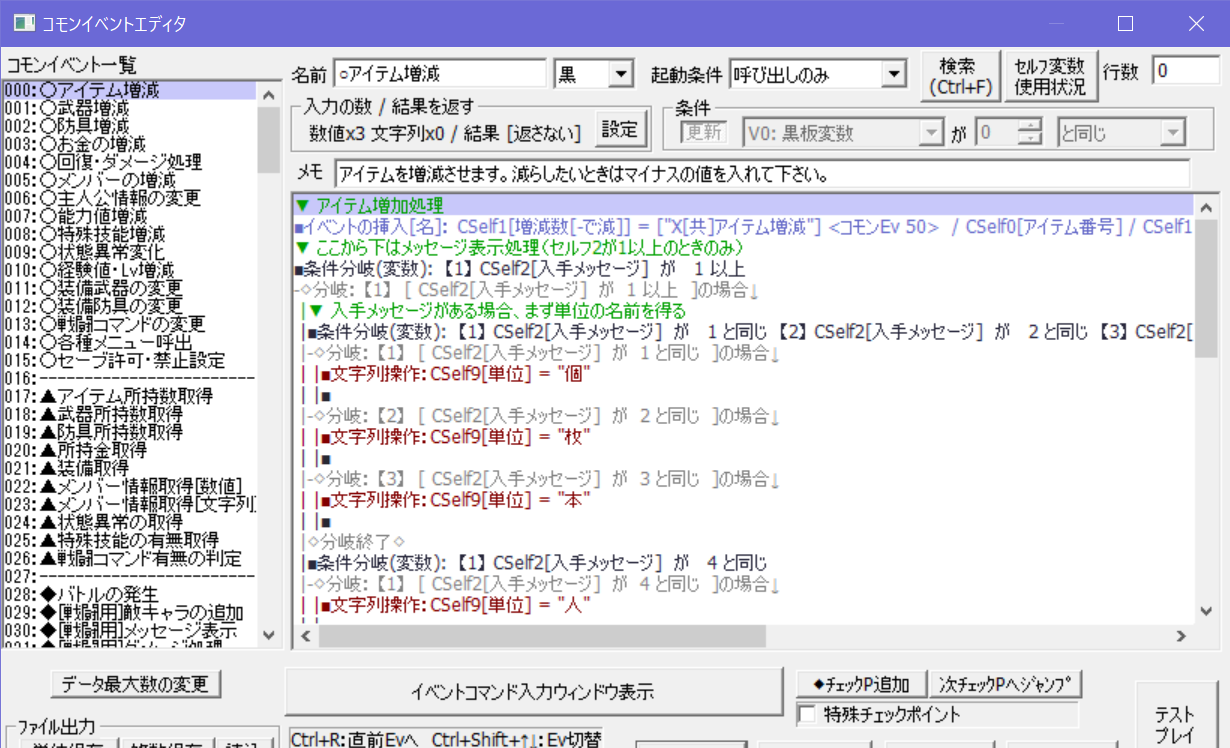
少しこの画面についての説明を挟んでおきます。まず、下図の赤枠内がコモンイベントの一覧です。
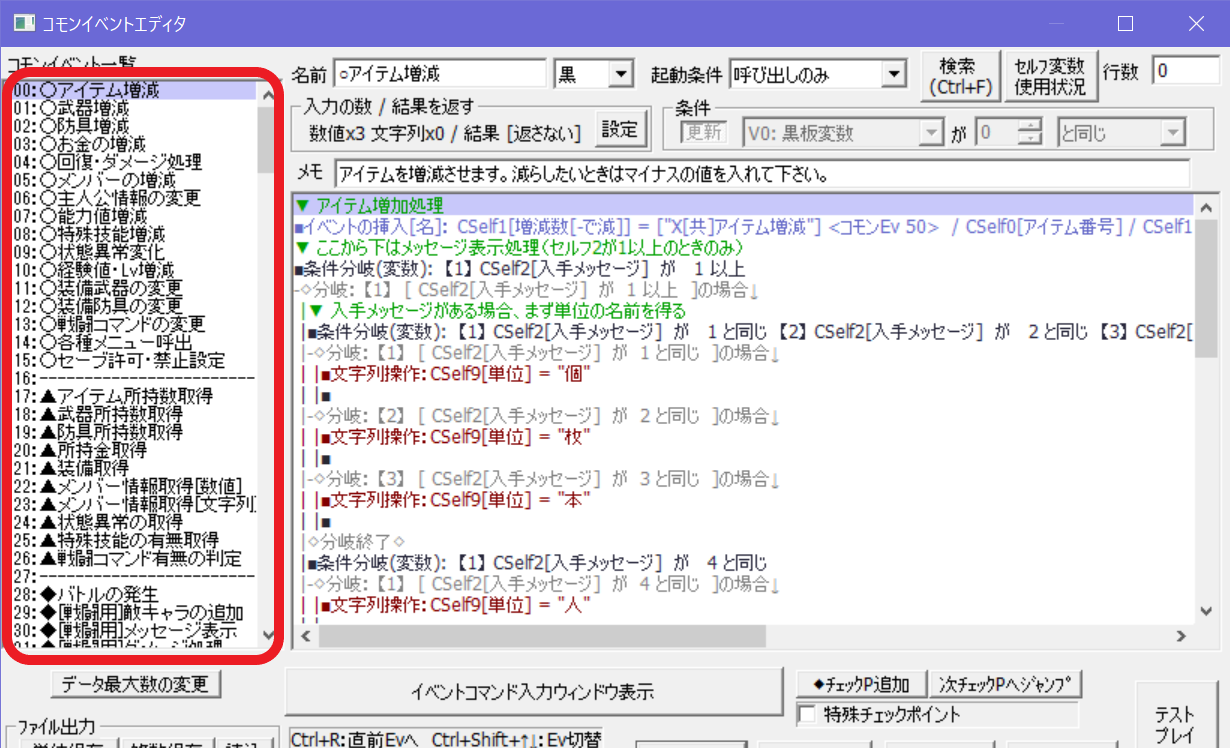
そして、下図の赤枠内が選択中のコモンイベントの中身、つまり指示文を書くところです。
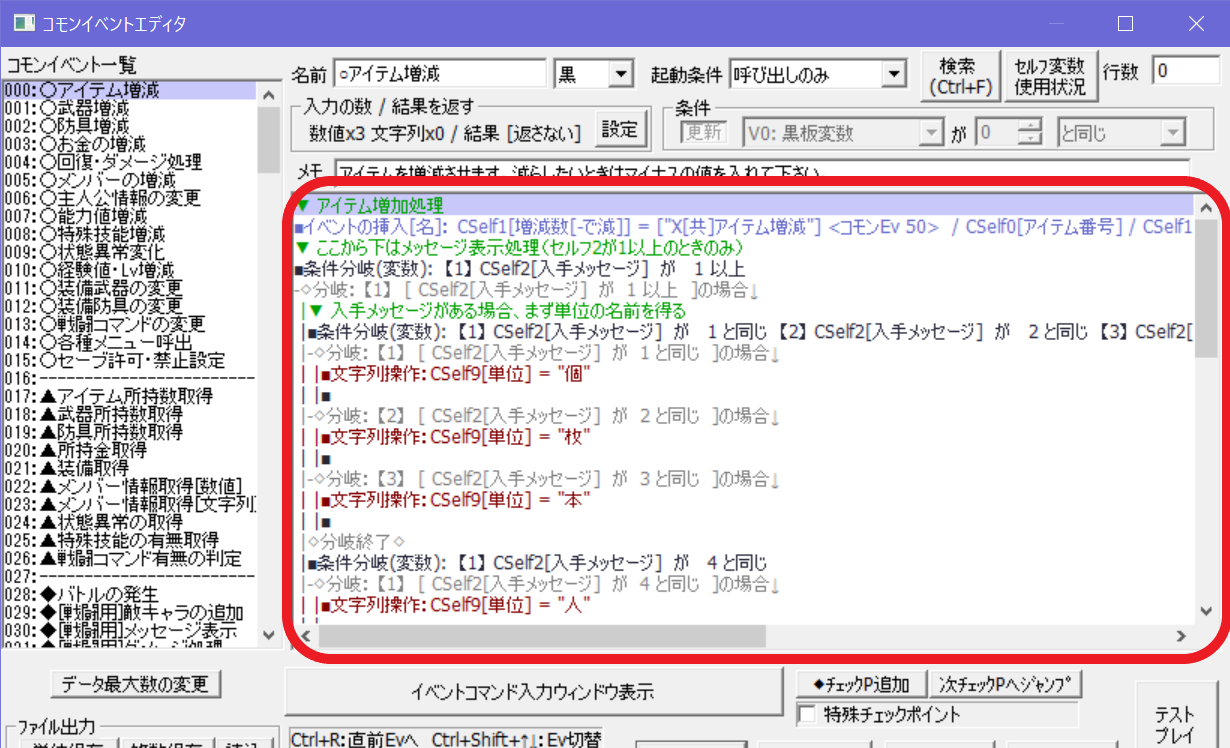
最後に、下図の赤枠内が選択中のコモンイベントの起動条件です。これは文字通り、どういったときに起動するのかということですね。呼び出した時のみ起動させるものを、うっかり並列実行にしてしまったりすることがあるので気を付けましょう。
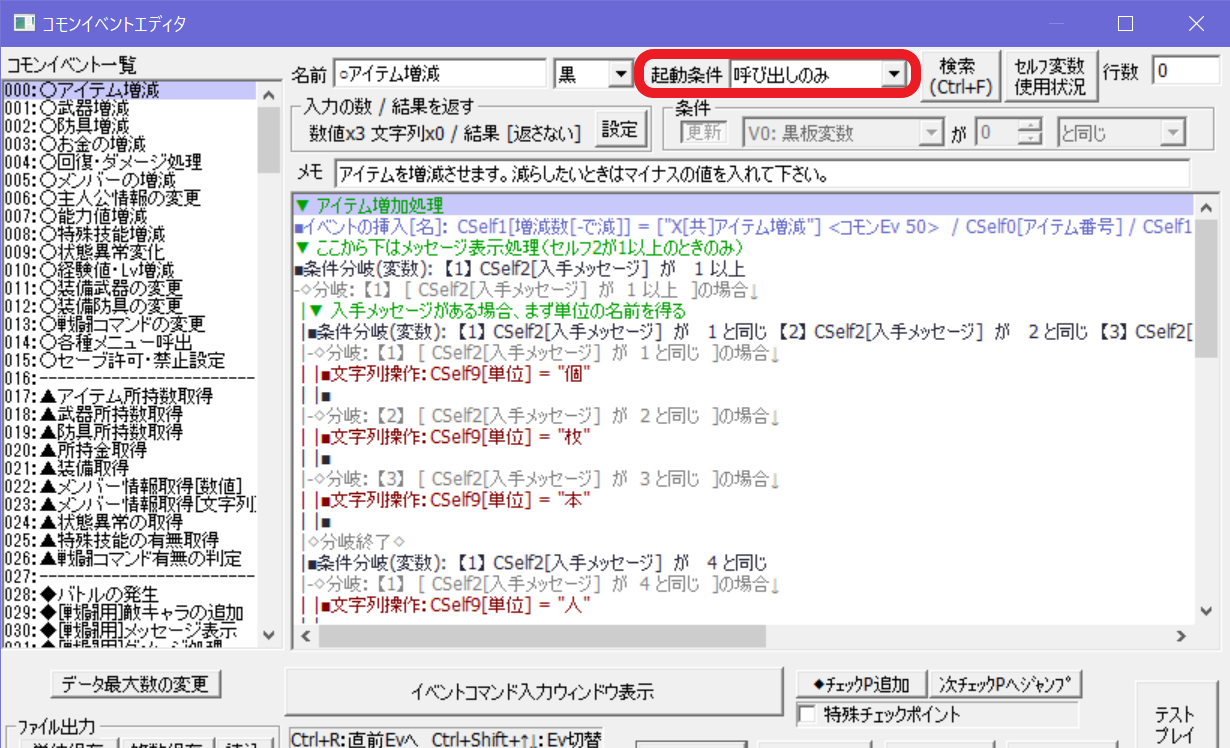
ちなみに並列実行(常時)は、ダッシュコモンやメッセージスキップコモン等で使用します。文字通り常に実行するものですが、操作側がいつダッシュするか、メッセージスキップするかなんて分かりませんからね。まあ言ってしまえば、「どのタイミングでも起動条件を満たしたら起動するもの」に使用します。こういったものには注意が必要です。時には停止条件を作る必要があったりします。
ここで作成した呼び出し時実行コモンイベントは、マップ上のイベントで呼び出すことで実行できます。欲しいコモンイベントがあるけれど、自分で作るのは難しい・・・。そんな時はネットで調べたり、WOLF RPGエディター公式サイトのコモンイベント集から探してみたりするといいですよ!
WOLF RPGエディター公式サイト コモンイベント集
ゲーム制作の流れ by.じゃた。
私の普段のウディタを使用したゲーム制作の流れをサクッと説明していきます!
まずはじめに、ゲームの基本設定を確認します。
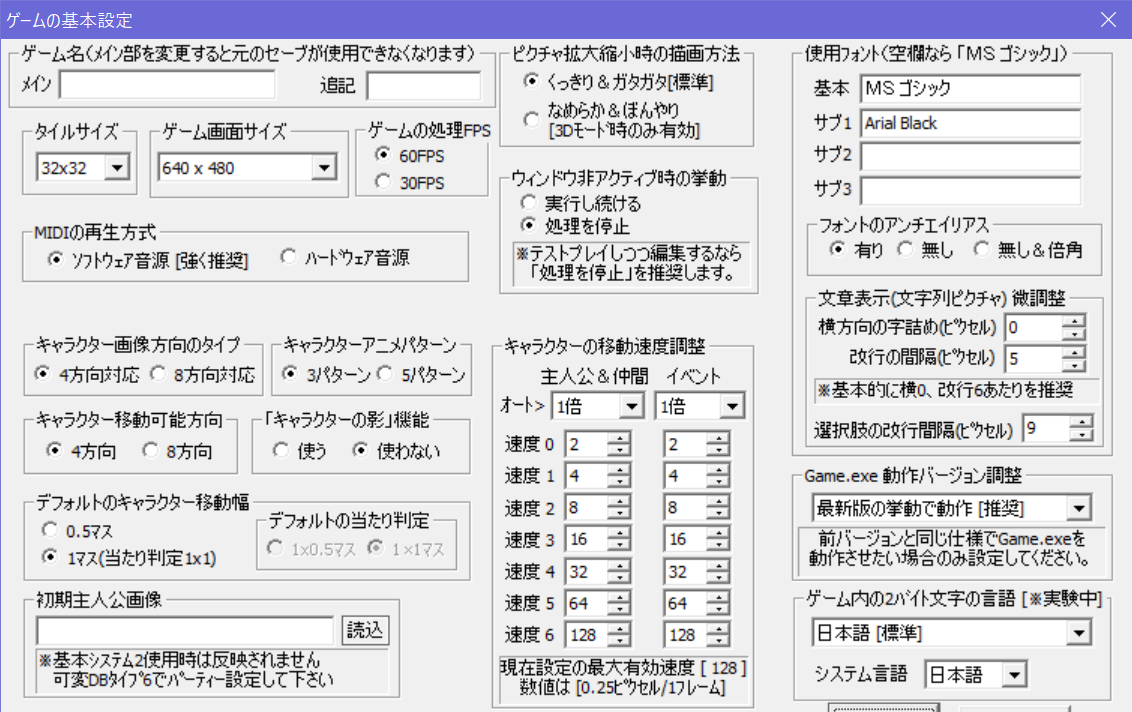
タイルサイズ、ゲーム画面サイズに合うマップチップ、キャラチップを準備します。
次に、準備したマップチップを読み込み、諸々の設定を行います。これを行わないと、自キャラが机にめり込んだり、壁を貫通できたりということが起こります。当たり前ですが、設定を行わないとただ画像を表示しているだけになりますので。下図の青枠よりマップチップを読み込んだら、赤枠の通りに緑枠内に表示されているチップをポチポチして設定を行います(下の方画像ちょっと切れてます、すみません💦)。
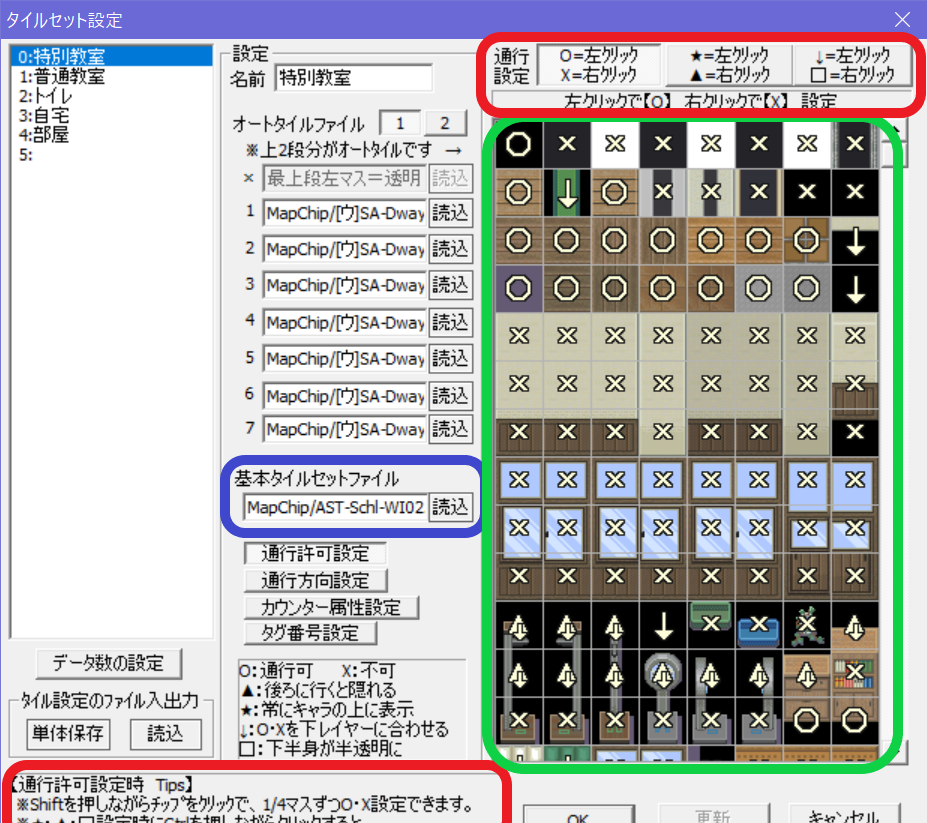
また、同時に必要であれば通行方向設定を行います。これは、どの方向からであれば通行できるかという設定ですね。左右のからの移動はできるけれど上下は駄目だとか、二個セットのチップで手前側も奥側も通行可能、貫通不可の時とかに設定します。後者がどういったものかというのは以下の動画を見ていただければ分かると思います(通行方向設定を行わなかった場合の動画)。
次に、オートタイルの設定を行います。オートタイルとは、マップ作製の時に複数個並べると自動的に画像がくっつくやつです。下図の青枠よりオートタイルを一つずつ読み込み、先ほどと同じように緑枠内に表示されているチップをポチポチして通行設定を行います。

意外とこのマップチップ設定作業がしんどかったりします・・・(ノД`;)長い上に作ってる!ていう感じでもないので、疲れるんですよね・・・。
さて、マップチップ設定が終わったら次はシステム設定です!まだ設定が続きます(´□`。)長くなってしまうので、ざっくりと・・・。まずユーザーデータベース、可変データベース、システムデータベースの必要な部分を設定します。次に、最初から封入されているコモンイベントの基本システムを自分好みにいじっていきます。メッセージスピードや表示位置、顔グラ表示位置、メニュー画面に表示するもの等々ですね。
以上の設定が終わったら、あとはマップ制作を行い、イベントを作成して終わりです!!それだけ?と思うかもしれませんが、本当にそれだけです。ちなみにイベントとは、その場所で起動する指示ですね。”決定キーで実行”の「こんにちは!」と喋るイベントを作成すれば、そいつに対して決定キーを押したときに「こんにちは!」と表示されます。
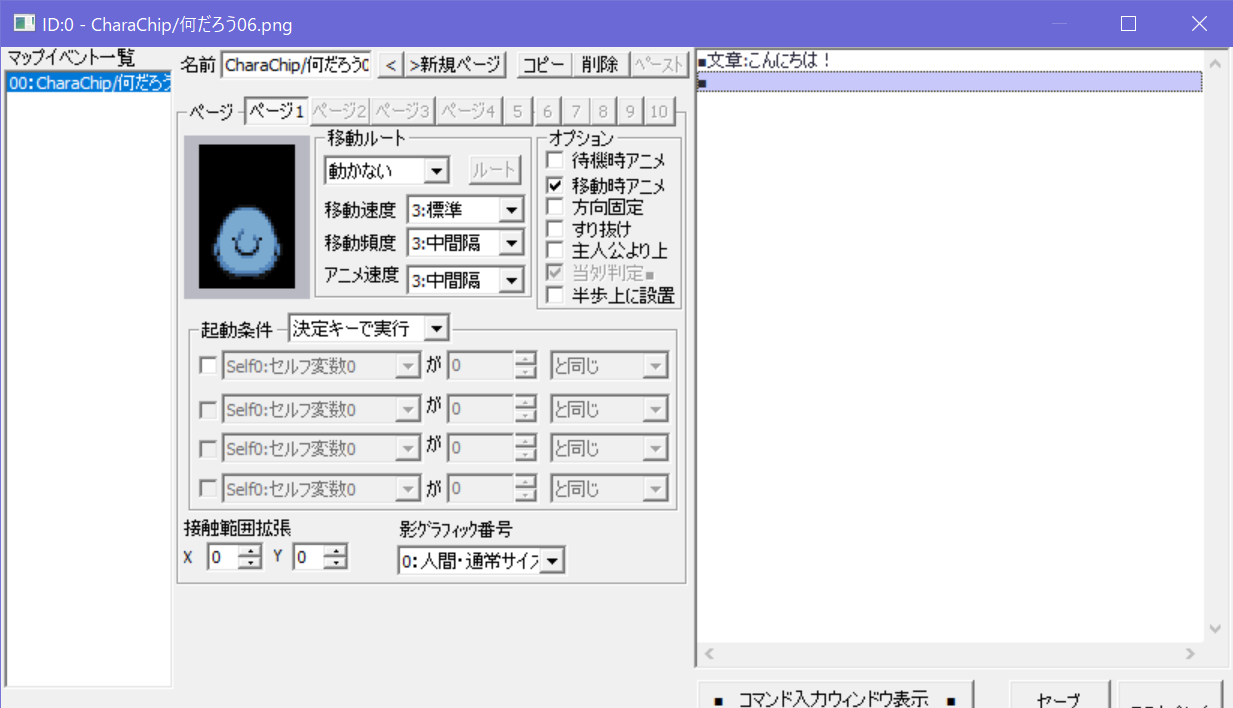
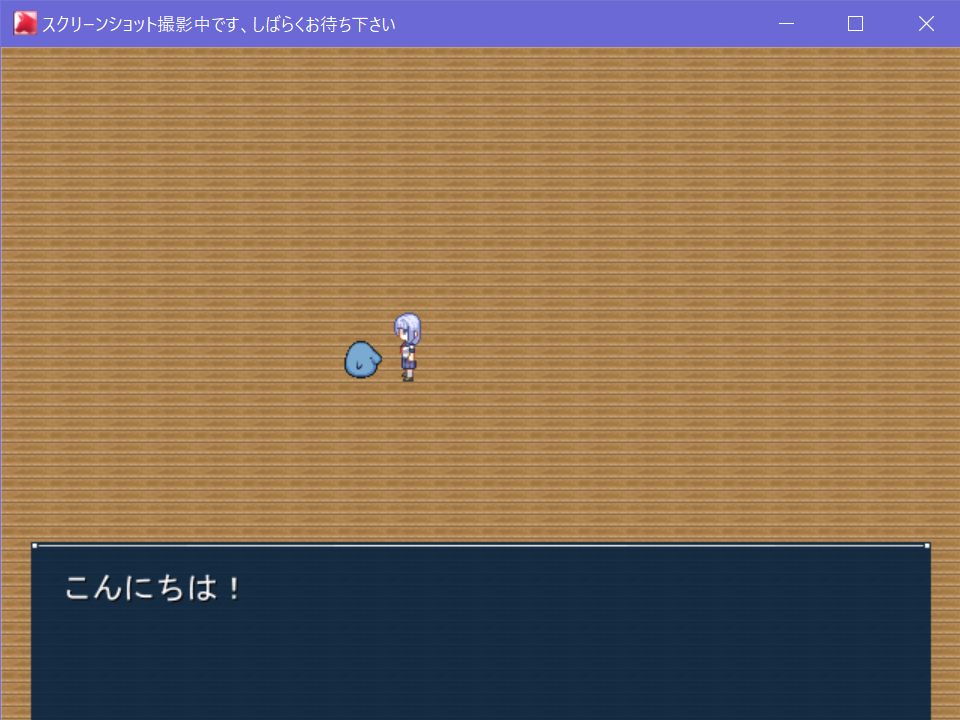
おわりに
ぐだぐだとよく分からない説明をしてしまいましたが、どうでしたでしょうか。ウディタを使ってみたい!!と思った方はぜひダウンロードしてみてくださいね。
では、またの機会に!See You Next Time!


コメント入力